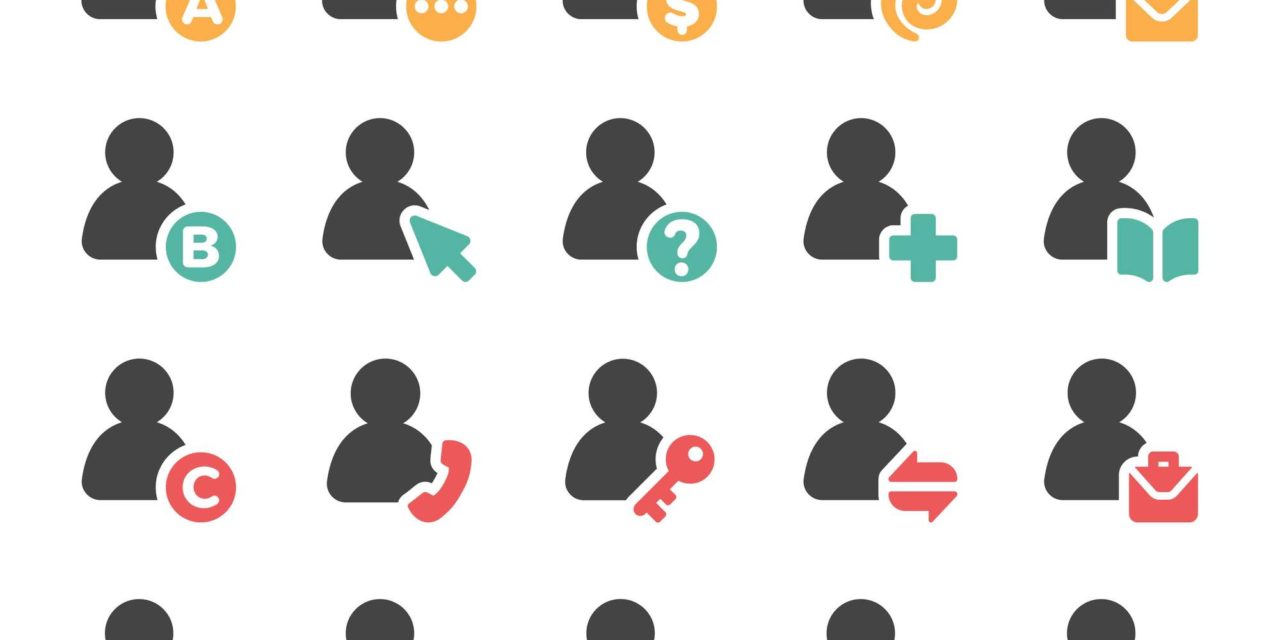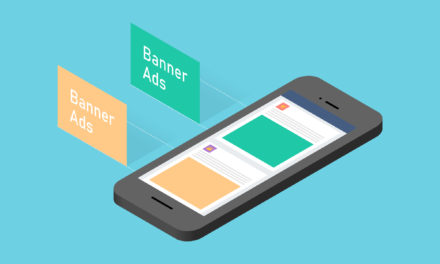設定しているキーワードを広告文に挿入するのは基本ですが、地名や複数の商品がある場合、1つ1つ広告文を作成するのは大変な作業ですよね・・。
そのようなときに便利なのが「広告カスタマイザ(アドカスタマイザー)」です。ユーザーの検索語句、閲覧状況、使用デバイス、広告閲覧時間など、状況に応じてリアルタイムに広告の文面を変更することができます。
ただ、設定が難しいのでは・・。と懸念している方も多いと思いますが実際設定をしてみると、とても簡単に設定をすることができます!
広告カスタマイザの効果的な使い方
初心者でも簡単に広告カスタマイザを活用できるのが「キーワード」や「配信地域」ごとに動的な変更を加える方法です。
通常の拡張広告の場合は複数の地名でキーワードを設定した場合、地名ごとに広告グループを分けて、そのキーワードを流用した広告文を作成する必要があります。少ない地名なら手間ではないですが、数十個にもなると広告文を作成するだけでも時間が掛かってしまいます。
且つ現在Google広告で推奨されているアカウント構成は「機械学習による配信の最適化」でインプレッションを多く集めることが基本となっており、広告グループを細かく分けることで情報も分散されてしまい、機械学習が進みづらくなってしまうデメリットもあります。
機械学習を上手く回すためにも地名キーワードごとに広告グループを分けるのではなく、広告カスタマイザを活用するのがオススメです。
キーワードによって広告文を動的に切り替える方法
こちらは、広告カスタマイザで一番利用されている方法だと思います。例えば「東京 レストラン」と検索したユーザーと「港区 レストラン」で検索したユーザーのそれぞれで広告文の切り替えを行いたいとします。
まず、Googleアカウントからデータフィールドをダウンロードします。
- Googleアカウントにログイン
- 右上の「ツール」から「ビジネスデータ」を選択
- 「+」マークをクリック
- 「広告カスタマイズのデータ」を選択
- csvファイルとしてダウンロード

ファイルを開くと英語が記載されたcsvファイルが確認できます。

これだけを見ると「わけわからない!もう無理ー!」って思ってしまいますよね(笑)難しいことはないのでもう少し頑張ってみましょー
2~8行に記入されている文字はすべて必要ないので削除してください。
今回は、キーワードごとに広告文を動的に変えたいので、必要な列は「Target campaign」と「Target keyword」になります。G列の「Target ad group」と「Target location」は削除してOKです。ただ、A~Eの列はアップロードに必要な列になるので削除はしないでください(空白のままでOK)
では早速データフィールドを作成してみましょー!
「Target campaign」にキャンペーン名を入力
「Target keyword」にキーワードを入力(キーワードを入力する際はエディタからキーワードをコピーすれば一括で作業できます)

データフィールドの入力が完了したら、Googleアカウントから「ファイルを選択」し分かりやすい名前を入力したら、データに名前をつけて適用。
アップロードする際にはCSVファイルだとエラーになってしまうことが多いのでExcelファイルに変換してください。

これで、データフィールドの作成は完了です!
最後に、広告文に広告カスタマイズのルールを指定してデータフィードを利用し動的に変動する広告文を入稿すれば完了です!

データフィールドで作成した地名の入った1のキーワードで2の地名を反映させたいとします。
【{=レストラン地名.地名(text)}のレストランをお探しの方】と設定すると「東京 レストラン」と検索したユーザーには【東京のレストランをお探しの方】となり「港区 レストラン」と検索したユーザーには【港区のレストランをお探しの方】と動的に変動する広告文を作成することができます!
Ryoko Furudate
最新記事 by Ryoko Furudate (全て見る)
- 【Google広告】インテントマッチとは? - 2024-07-19
- 【Google広告】広告主様の適格性確認に必要な書類 - 2024-07-02
- 【Google広告】急に広告が表示されなかったときの確認すること - 2024-06-14